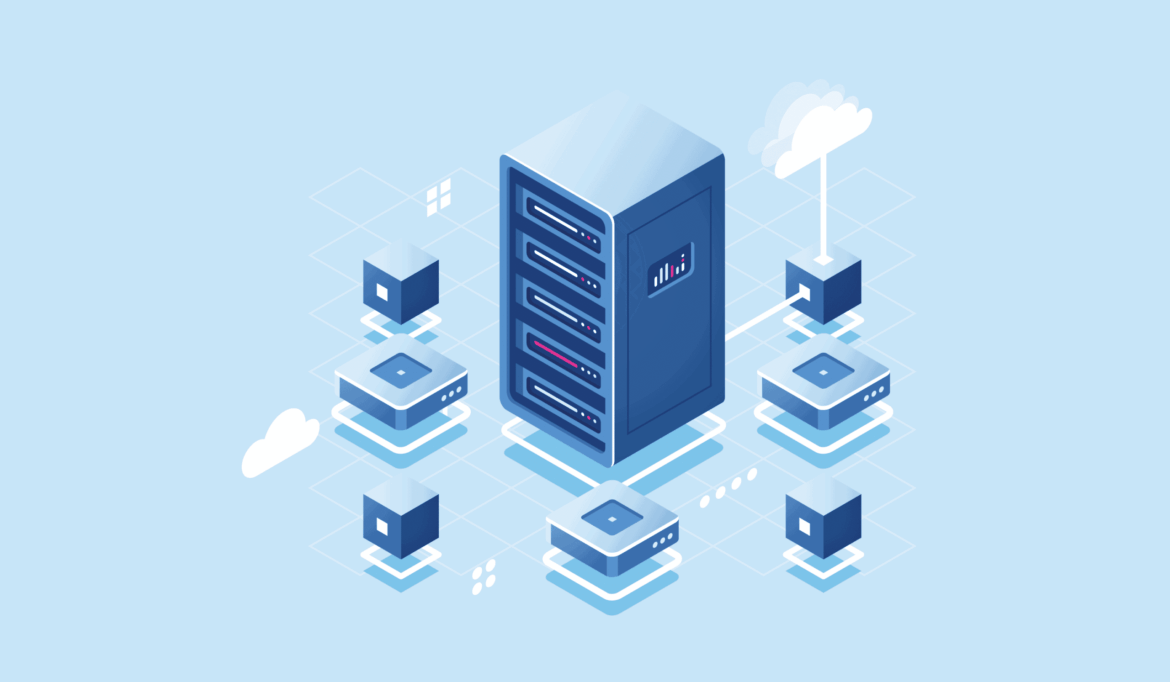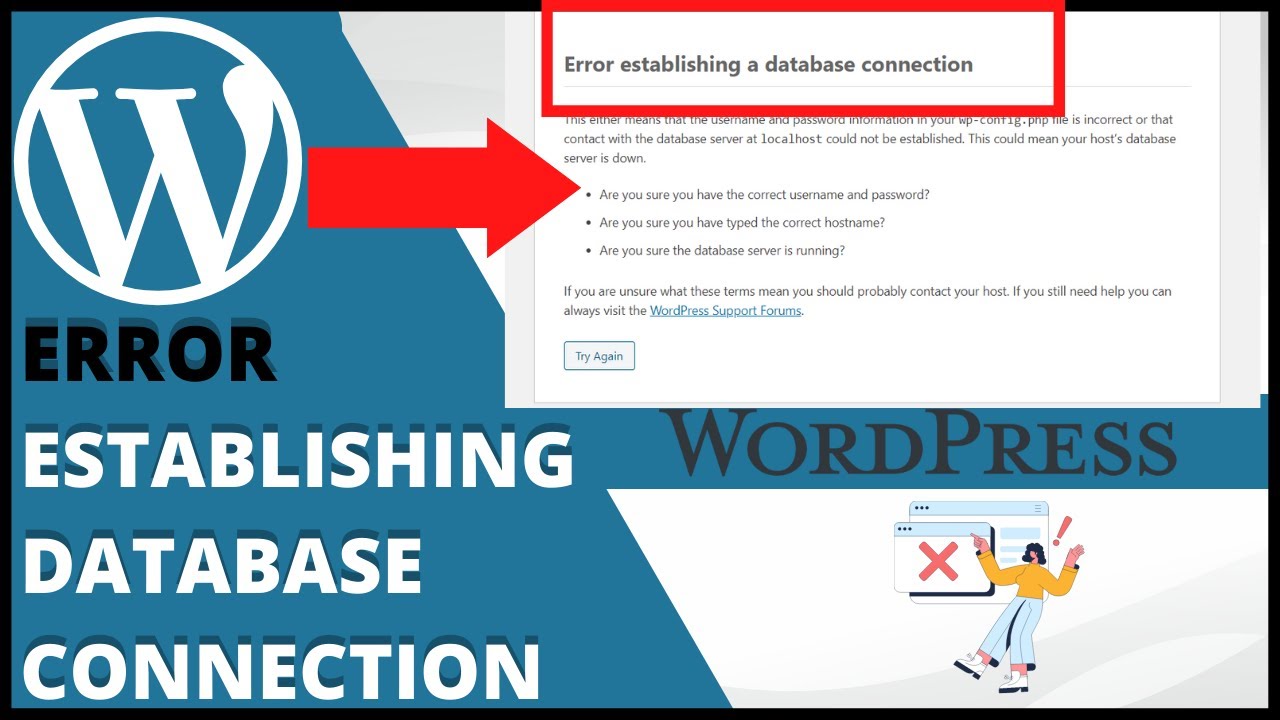618
Se vedete “Errore nello stabilire una connessione al database” in WordPress, lo shock iniziale è grande. Nella maggior parte dei casi, potete risolvere l’errore molto facilmente
Come risolvere “Errore nello stabilire una connessione al database” in WordPress
Nella maggior parte dei casi, questo errore si verifica dopo che i dati di connessione del database sono stati modificati. Ciò può accadere, ad esempio, dopo lo spostamento del sito web su un nuovo server.
- Per prima cosa cercate i dati di connessione del vostro database WordPress. Potete ottenerli dall’amministratore del database o tramite il pannello di controllo del vostro provider di hosting. In Plesk, ad esempio, troverete una panoramica dei vostri database e i dati di connessione per ogni singolo database alla voce di menu “Database”. È anche possibile reimpostare la password. Se non sapete come fare, chiedete al vostro provider di hosting o consultate le sue pagine di aiuto.
- Ora è necessario accedere al server tramite FTP per modificare i file presenti. Per farlo, utilizzate un client come FileZilla e collegatevi al vostro server. Molti provider di hosting forniscono anche un file manager tramite il pannello di controllo. In Plesk, ad esempio, è sufficiente fare clic su “File” nel menu e navigare nella directory di installazione di WordPress.
- Nella directory principale dell’installazione di WordPress (spesso denominata con il nome del dominio o httpdocs) dovreste trovare un file chiamato wp-config.php. In esso potete facilmente regolare le impostazioni del database con un editor di testo e caricare la versione aggiornata sul vostro server.
- Le seguenti variabili sono responsabili della connessione al database: define( ‘DB_NAME’, ‘insert-here’ ); define( ‘DB_USER’, ‘insert-here’ ); define( ‘DB_PASSWORD’, ‘insert-here’ ); define( ‘DB_HOST’, ‘insert-here’ ). Cambiare tutti i posti “insert-here”. Fare attenzione a non rimuovere le singole virgolette. Inserite la porta del server host come suffisso separato da due punti, ad esempio in questo modo: 127.0.0.1:3307
- L’impostazione $table_prefix specifica se le tabelle del database hanno un prefisso specifico. In caso di dubbio, si può leggere accedendo ai database. Nel pannello di controllo del vostro host, di solito potete accedere a uno strumento di amministrazione come phpMyAdmin con un solo clic. Nella maggior parte dei casi, tuttavia, questa impostazione non dovrebbe essere l’errore:
- Se non si riesce a risolvere l’errore in questo modo, aggiungere temporaneamente le righe seguenti al file di configurazione per la risoluzione dei problemi e richiamare il sito web. A questo punto dovreste vedere una descrizione più dettagliata del problema, che potete cercare su Internet se necessario: define(‘WP_DISABLE_FATAL_ERROR_HANDLER’, true ); define(‘WP_DEBUG’, true );.